Tüm video formatlarından DVD/Blu-ray disk/klasör veya ISO dosyaları oluşturun.
[Çözüldü] DVD'lerinizi Altyazılı Olarak Nasıl Yazdırırsınız ve Çalıştırırsınız?
DivX'i DVD'ye dönüştürmeniz gereken birçok senaryo vardır: değerli anıları korumak veya daha büyük bir TV ekranında oynatmak için standart bir DVD oynatıcıyla uyumluluğu sağlamak için fiziksel bir ortam kullanmak. DivX dosyaları dijital bir format olarak video için mükemmel sıkıştırma ve kalite sağlayabilirken, DVD'ler oynatma ve paylaşma için elle tutulur, evrensel bir ortam sunma avantajına sahiptir. Bu kılavuzda, DivX ve DVD formatları arasındaki farkları ve çeşitli araçlar kullanarak DivX'i DVD'ye nasıl dönüştüreceğinizi derinlemesine öğreneceksiniz.
Rehber Listesi
DVD Yazmak İçin Farklı Altyazı Türleri Tek Tıkla Altyazılı DVD'ler Nasıl Yazılır Altyazı Düzenleme ile DVD Yazmak İçin Altyazılar Nasıl Düzenlenir Altyazılı Yanmış DVD'ler Başarıyla Nasıl Oynatılır SSSDVD Yazmak İçin Farklı Altyazı Türleri
Altyazılı DVD'leri yakmaya gelince, öncelikle burada birçok farklı altyazı dosya türü olduğunu anlamanız gerekir. Doğru altyazı dosyası türü, altyazıların DVD'nizde doğru şekilde çalışmasını sağlayacaktır. Aksi takdirde, yakma zahmetine girdiğiniz altyazıların doğru şekilde görüntülenmediğini görebilirsiniz. İşte bazı standart altyazı dosya biçimleri ve yüzeysel özellikleri.
| Boyut | Stil | Uygunluk | |
| .srt | Küçük | HAYIR | Harika |
| .eşek | Büyük | Evet | İyi |
| .alt | Büyük | Evet | Ortalama |
| .ssa | Büyük | Evet | Ortalama |
| .vtt | Küçük | HAYIR | Fakir |
Bu çeşitli altyazı dosyaları arasında, çoğu kullanıcı için .srt biçimi altyazılı DVD'leri yazmak için en uygun olanıdır. .srt biçimi, metin biçimlendirmesine dayalı altyazı içeriğini sunma basit ilkesine göre çalıştığı için en yaygın kullanılan altyazı biçimlerinden biridir. Aynı zamanda, metin her altyazı satırının başlangıç ve bitiş zamanı dahil olmak üzere altyazıların zaman çizelgesindeki görüntüsünü kontrol eder. Bu nedenle, .srt dosyaları genellikle küçüktür ve dönüştürme söz konusu olduğunda iyi çalışır DVD'den videolara. İki saatlik bir film için, .srt altyazı dosyaları genellikle sadece birkaç kilobayt boyutundadır. Basitlik ve geniş uyumluluk, .srt dosyalarının oluşturulmasını ve düzenlenmesini kolaylaştırır ve çoğu DVD oynatıcı ve yazılım bunları destekler. .ass ve .ssa biçimleri daha fazla stil seçeneği sunarken, tüm DVD oynatıcılar tarafından desteklenmeyebilir. Bu nedenler, .srt'yi standart DVD altyazı entegrasyonu için en güvenli ve en güvenilir seçenek haline getirir.
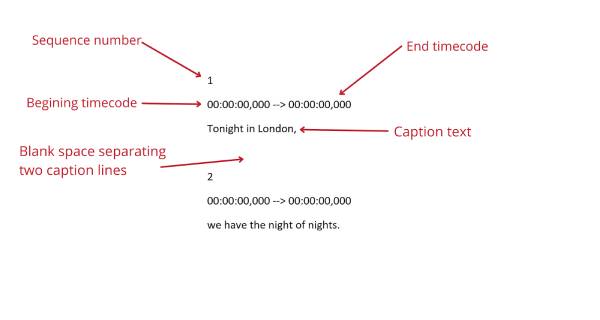
Tek Tıkla Altyazılı DVD'ler Nasıl Yazılır
Peki altyazılı DVD'leri nasıl yazabilirsiniz? 4Easysoft DVD Oluşturucu en kullanışlı araç olabilir. Yardımıyla, tek tıklamayla altyazılı DVD'lerinizi hızla yazabilirsiniz. Özellikler açısından zengindir, altyazı görüntüleme deneyiminizi özelleştirmek için dil, stil, renk vb. seçebilirsiniz ve ayrıca bir film izlerken altyazıları okumayı kolaylaştırmak için konumu, şeffaflığı ve diğer görüntüleme ayrıntılarını ayarlayabilirsiniz. Diğerleri gibi değil ücretsiz DVD yazıcı, altyazılı DVD'ler yazmanın yanı sıra, ayrıntılı ihtiyaçlarınızı en iyi karşılayan formatta DVD'ler elde etmek için çeşitli parametreleri özelleştirebilirsiniz. İşte altyazılı DVD'leri hızlı bir şekilde yazmanıza yardımcı olmak için 4Easysoft DVD Creator'ı kullanma adımları:

Elinizde bulunan DVD'lere altyazıları doğrudan kolayca ekleyin.
Hedef dile göre uygun stili ve yazı tipini seçin.
Altyazı gösterim konumunu izleme alışkanlıklarınıza göre ayarlayın.
Altyazıları videoyla eşleştirmek için zaman çizelgesini hızla ayarlayın.
100% Güvenli
100% Güvenli
Aşama 14Easysoft DVD Creator'ı başlatın ve boş bir DVD takın. "Medya Dosyası(ları) Ekle" düğmesine tıklayın ve altyazılı bir DVD yazmak için videolarınızı seçin.
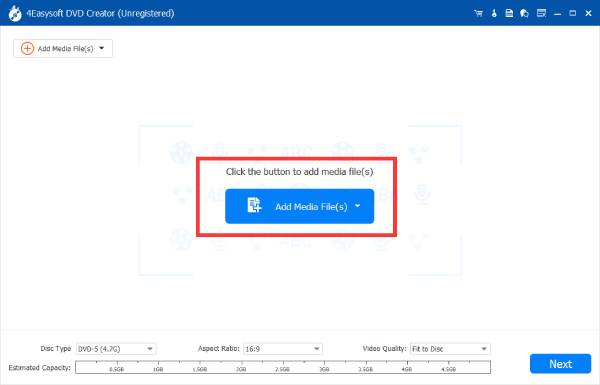
Adım 2"Altyazı Ekle ve Düzenle" düğmesine tıklayın. Ardından, DVD'ye yazmak üzere hazırladığınız altyazıyı içe aktarmak için "Altyazı Ekle" düğmesine tıklayın.
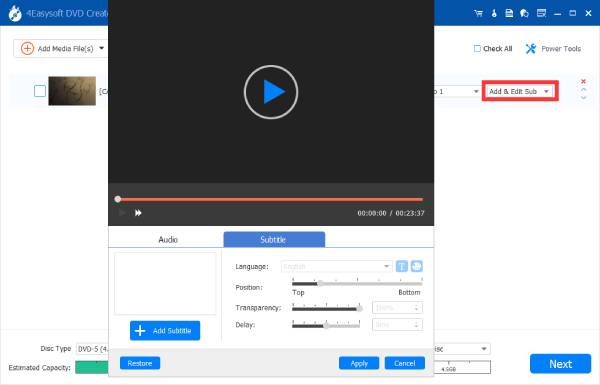
Aşama 3DVD'nize altyazıyı ekledikten sonra "Yaz" butonuna tıklayarak işlemi tamamlayabilirsiniz.
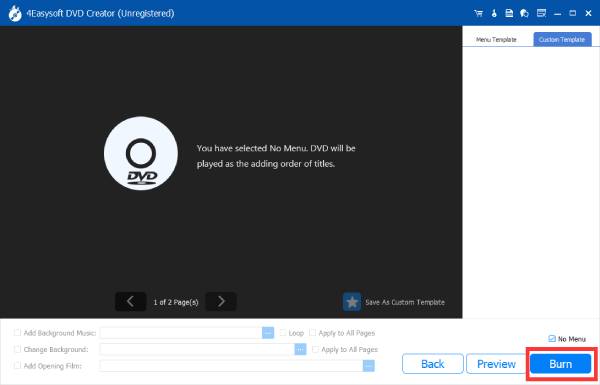
Altyazı Düzenleme ile DVD Yazmak İçin Altyazılar Nasıl Düzenlenir
Altyazı Düzenleme, altyazıları değiştirmesi gereken kullanıcılar için sezgisel olan açık ve anlaşılır bir arayüzle mevcut altyazılarınızda bazı ayarlamalar yapmanın en kolay ve en hızlı yoludur. Altyazı Düzenleme, altyazıları bağımsız olarak çevirmek isteyen çevirmenler için de harika bir yardımcıdır. DVD'ye yazdıracağınız altyazılarda basit değişiklikler yapabilirsiniz:
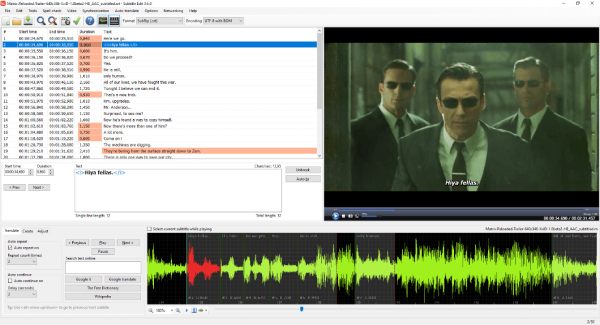
◆ Arayüzün en üstünde farklı işlevlere sahip bir menü çubuğu bulunur; buradan Altyazı Düzenleme'yi kullanmak için ihtiyaç duyduğunuz işlevi seçebilirsiniz.
◆ Arayüzün sağ tarafında, altyazı dosyasıyla eşleşen bir videoyu içe aktarabilir ve altyazının videonun içeriğiyle uyuşup uyuşmadığını görsel olarak kontrol edebilirsiniz.
◆ Değişiklikleri yaptıktan sonra, DVD'lere yazmak için altyazı dosyasını düzenlemeyi tamamlamak üzere kaydetmeniz gerekir.
Altyazılı Yanmış DVD'ler Başarıyla Nasıl Oynatılır
Eğer DVD'lerinizi altyazılı olarak yazdırmayı bir süre önce bitirdiyseniz, bilgisayarınızda altyazılı olarak oynatarak onları yazdırmadan oynatabilirsiniz. Tek ihtiyacınız olan PotPlayer adlı en güçlü video oynatıcısı, tüm formatlar için ücretsiz video oynatıcı. Bu oynatıcı neredeyse tüm video ve altyazı dosyalarıyla uyumludur ve izleme keyfiniz için neredeyse tüm video içeriklerini sorunsuz bir şekilde oynatmanıza yardımcı olabilir. Güçlü kod çözme özellikleri ve özelleştirilebilir ayarları onu her zaman dünya çapında ünlü yapmıştır. Aşağıdaki şekilde yazdırılmamış olsalar bile altyazılı DVD'leri oynatabilirsiniz.
Aşama 1PotPlayer'ı başlatın ve DVD'nizdeki içeriği oynatmak için "Aç" düğmesine tıklayın.
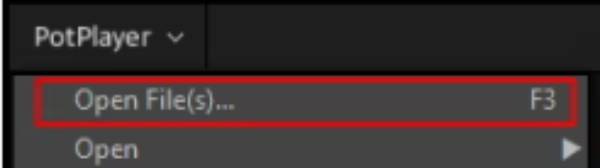
Adım 2Arayüze sağ tıklayın ve "Altyazı Ekle/Seç" butonuna tıklayarak DVD'niz yazdırılmamış olsa bile istediğiniz altyazıları seçebilirsiniz.
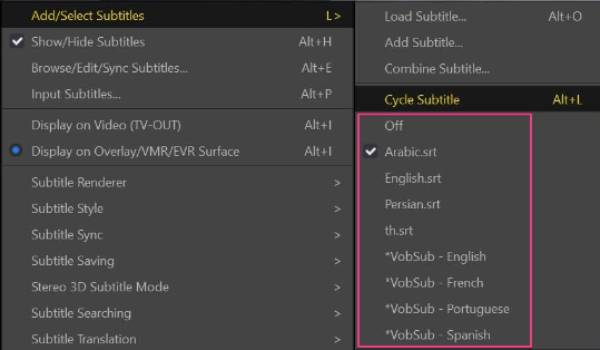
Aşama 3Artık altyazılar DVD'lerinize yazmadan ekleniyor. Filmlerinizin tadını çıkarın.
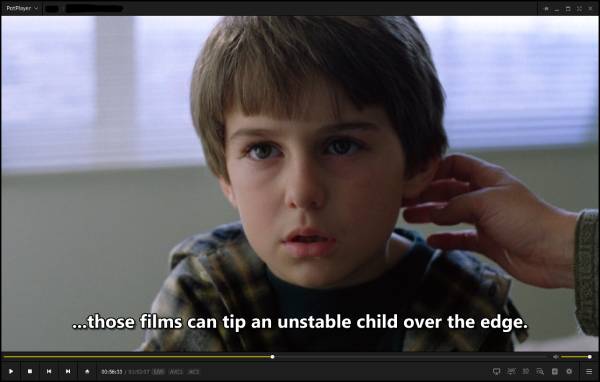
SSS
-
1. DVD'ye yazılan altyazı dosyası nedir?
DVD'ye yazılan altyazılar, altyazılarla ilgili en yaygın dosya biçimlerinden biri olan .srt dosyaları olarak saklanır. .srt dosyalarını bilgisayarınızdaki Notes ile açabilirsiniz.
-
2. DVD'lerde altyazı olması zorunlu mudur?
Hayır. DVD'lerin altyazıya sahip olması için yasal bir zorunluluk yoktur. Ancak, çoğu DVD hala izleyiciler için kendi altyazılarını ekler.
-
3. DVD'deki altyazıları kapatabilir misiniz?
Evet. DVD'nizdeki videoları oynatmadan önce "Ayarlar" arayüzüne girebilir ve "Altyazı Dili" sekmesinden altyazıları kapatabilirsiniz.
Çözüm
Altyazılı DVD'ler yazmak, özellikle yabancı filmler için izleme deneyiminizi önemli ölçüde artırır. Altyazıların düzgün görüntülenmesi için uygun bir altyazı formatı seçmek çok önemlidir. .srt dosya formatı, basitliği ve DVD oynatıcılar için geniş desteği nedeniyle en uygun formattır. 4Easysoft DVD Creator'ın yardımıyla, net ve doğru bir izleme deneyiminin keyfini çıkarabilmenizi sağlamak için altyazılı DVD'leri son derece kolay bir şekilde yazabilirsiniz.
100% Güvenli
100% Güvenli


